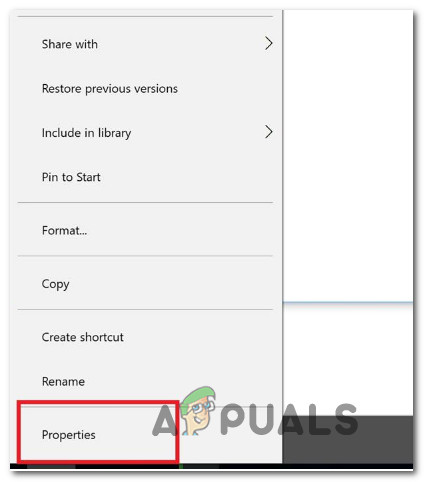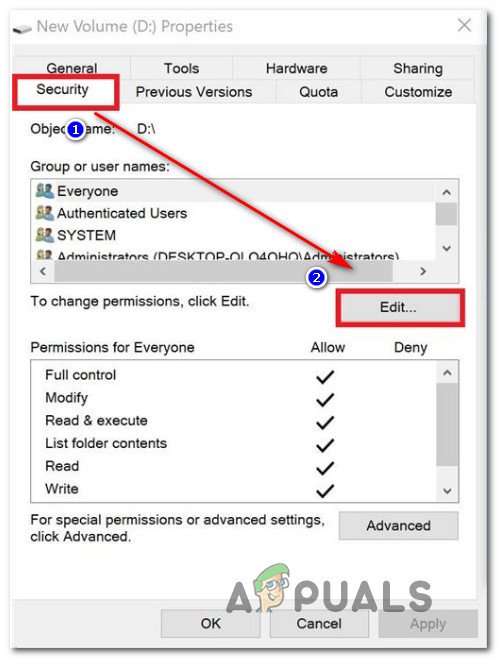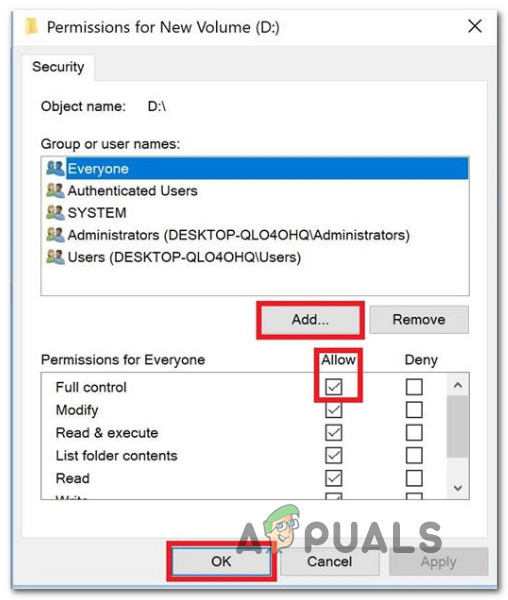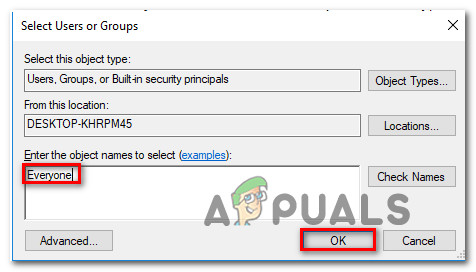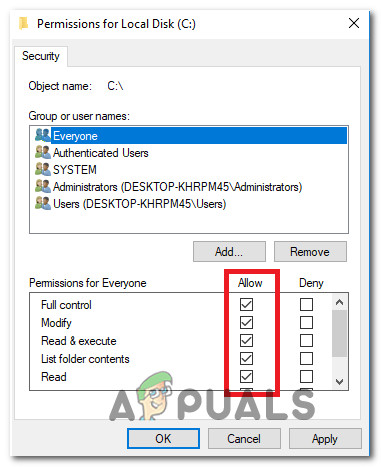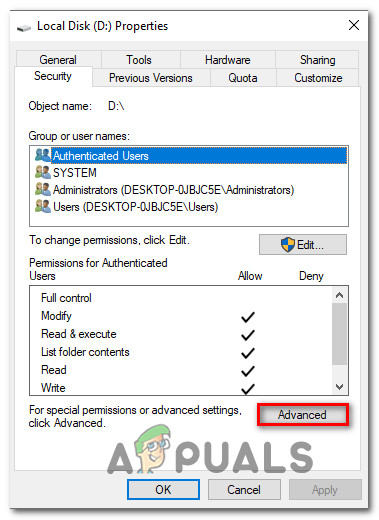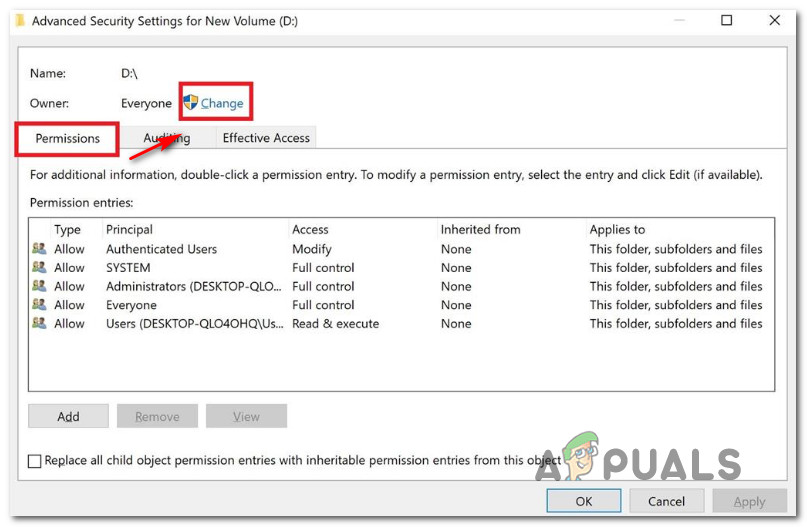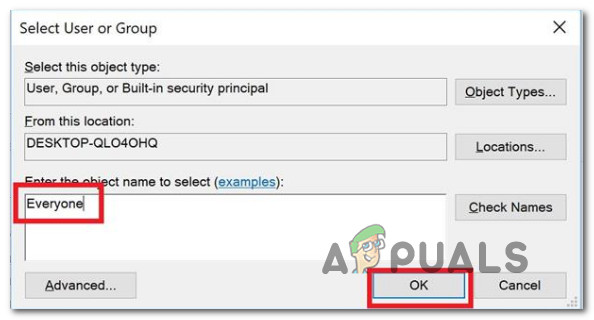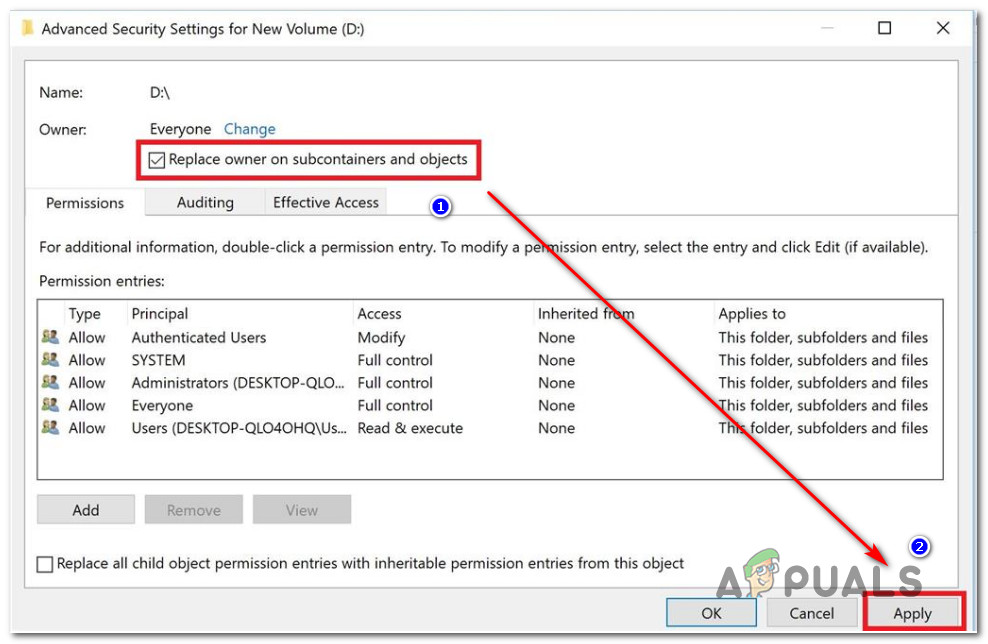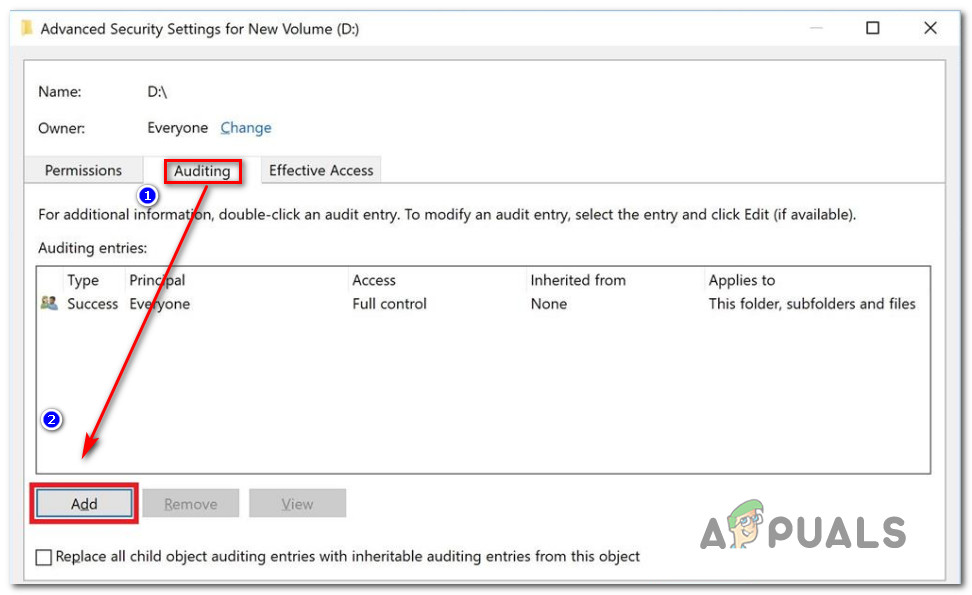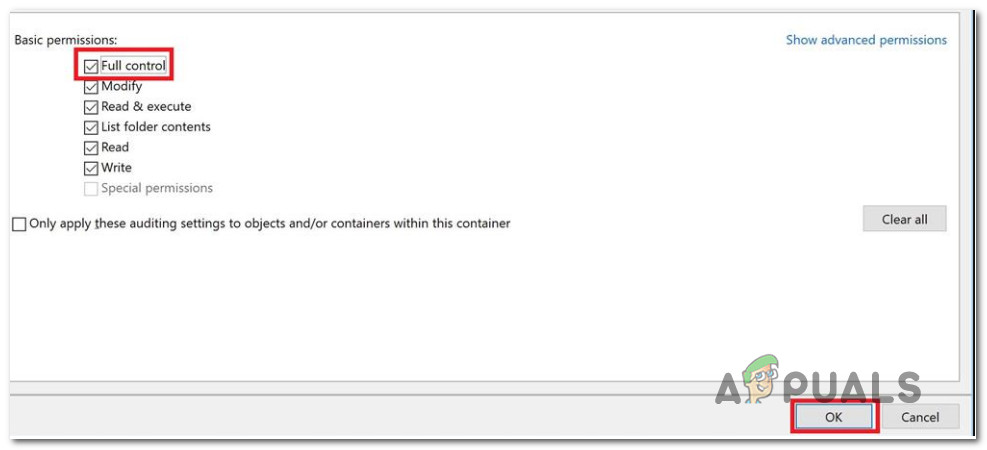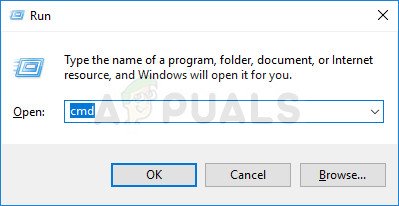சில பயனர்கள் பெறுகிறார்கள் 0x80071771 விண்டோஸ் 10 இல் ஒரு கோப்பைத் திறக்க அல்லது கையாள முயற்சிக்கும்போது பிழை இது பழைய பதிப்பிலிருந்து பயனர் சமீபத்திய விண்டோஸ் பதிப்பிற்கு மேம்படுத்தப்பட்ட பிறகு நிகழ்கிறது. பிழை செய்தி சில சமயங்களில் “ குறிப்பிட்ட கோப்பை மறைகுறியாக்க முடியவில்லை '.

விண்டோஸ் 10 இல் 0x80071771 பிழை
0x80071771 பிழையை ஏற்படுத்துவது என்ன?
பல்வேறு பயனர் அறிக்கைகள் மற்றும் பாதிக்கப்பட்ட பயனர்கள் சிக்கலைத் தீர்க்கப் பயன்படுத்தும் பழுதுபார்க்கும் உத்தி ஆகியவற்றைப் பார்த்து இந்த குறிப்பிட்ட சிக்கலை நாங்கள் ஆராய்ந்தோம்.
இது மாறும் போது, பயனர் முன்னர் உருவாக்கிய மற்றும் வேறு கணினியில் குறியாக்கப்பட்ட ஒரு கோப்பை அணுக முயற்சிக்கும்போது இந்த குறிப்பிட்ட பிழைக் குறியீடு பெரும்பாலும் எதிர்கொள்ளப்படுகிறது.
இந்த குறிப்பிட்ட பிழை செய்தி பெரும்பாலும் குறியாக்கப்பட்ட கோப்புகளுடன் தொடர்புடையது குறியீட்டு கோப்பு முறைமை (EFS) . இது விண்டோஸ் உள்ளமைக்கப்பட்ட குறியாக்கமாகும், இது தேவையற்ற அணுகலிலிருந்து பாதுகாக்க கோப்புகள் மற்றும் கோப்புறைகளை குறியாக்க பரவலாகப் பயன்படுத்தப்படுகிறது.
இந்த குறியாக்க முறைமை உங்கள் ரகசியத் தரவை அச்சுறுத்தல்கள் அல்லது உங்கள் கணினிக்கான அணுகலுடன் தாக்குபவர் அணுகுவதைத் தடுக்க வடிவமைக்கப்பட்டுள்ளது. விஷயம் என்னவென்றால், கோப்பு குறியாக்கப்பட்டதும், வேறு சாதனத்திலிருந்து அணுக ஒரு சான்றிதழ் தேவை. இதன் காரணமாக, மறைகுறியாக்கப்பட்ட கோப்பை கூடுதல் செயல்பாடுகள் இல்லாமல் குறியாக்கப்பட்ட கணினியில் மட்டுமே அணுக முடியும்.
இதைக் கருத்தில் கொண்டு, மறைகுறியாக்கப்பட்ட கோப்பை வேறு கணினியில் அணுக இரண்டு வழிகள் உள்ளன:
- ஒரு கோப்பை புதிய கணினிக்கு நகர்த்துவதற்கு முன் அதை மறைகுறியாக்குவதன் மூலம்.
- மறைகுறியாக்கப்பட்ட கோப்பை சான்றிதழ் அல்லது குறியாக்க விசையுடன் புதிய கணினிக்கு நகர்த்துவதன் மூலம்.
நீங்கள் தற்போது தீர்க்க ஒரு வழியைத் தேடுகிறீர்கள் என்றால் 0x80071771 பிழை, இந்த கட்டுரை உங்களுக்கு இரண்டு சிக்கல் தீர்க்கும் படிகளை வழங்கும். கீழே இடம்பெற்றுள்ள ஒவ்வொரு முறையும் உங்கள் காட்சிக்கு பொருந்தாது.
இதன் காரணமாக, அவை வழங்கப்பட்ட வரிசையில் முறைகளைப் பின்பற்றவும், நகலெடுக்க முடியாதவற்றை புறக்கணிக்கவும் நாங்கள் உங்களுக்கு அறிவுறுத்துகிறோம். உங்களுக்கான சிக்கலைத் தீர்க்கும் ஒரு முறைக்கு நீங்கள் இறுதியில் தடுமாற வேண்டும்.
முறை 1: கோப்பை அணுக முழு அனுமதியைப் பெறுதல்
மறைகுறியாக்கப்பட்ட கோப்பை அணுக உங்களை அனுமதிக்கும் ஒரு வழி, கணினி கோப்புகளை அணுக முழு அனுமதியை உங்களுக்கு வழங்குவதும், பின்னர் கோப்புகளைத் திறக்க உள் மறைகுறியாக்க முறைகளில் ஒன்றைப் பின்பற்றுவதும் ஆகும். ஆனால் கோப்பு வேறு கணினியில் முதலில் மறைகுறியாக்கப்பட்ட சூழ்நிலைகளில் இந்த முறை இயங்காது என்பதை நினைவில் கொள்ளுங்கள்.
கோப்பு முதலில் மறைகுறியாக்கப்பட்ட கணினியில் கீழே உள்ள படிகளைப் பின்பற்ற வேண்டும். அவற்றை முடித்தவுடன், நீங்கள் கோப்பை நகர்த்தாமல் வேறு கணினியில் திறக்க முடியும் 0x80071771 பிழை.
பல பாதிக்கப்பட்ட பயனர்கள் தங்களால் தீர்க்க முடிந்தது என்று தெரிவித்துள்ளனர் 0x80071771 கீழே உள்ள படிகளைப் பின்பற்றுவதன் மூலம் பிழை. நீங்கள் செய்ய வேண்டியது இங்கே:
- கோப்பு எக்ஸ்ப்ளோரரின் உள்ளே, நீங்கள் சிக்கலை எதிர்கொள்ளும் இயக்கி கடிதத்தில் வலது கிளிக் செய்து தேர்வு செய்யவும் பண்புகள்.
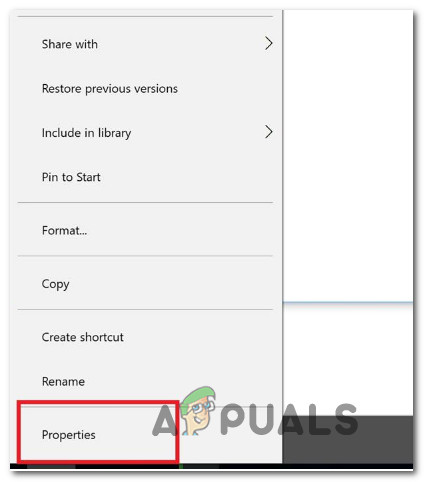
பாதிக்கப்பட்ட இயக்ககத்தின் பண்புகள் திரையை அணுகும்
- பண்புகள் திரையின் உள்ளே, பாதுகாப்பு தாவலுக்குச் சென்று திருத்து பொத்தானைக் கிளிக் செய்க (அருகில் அனுமதிகளை மாற்ற , கிளிக் செய்க தொகு ).
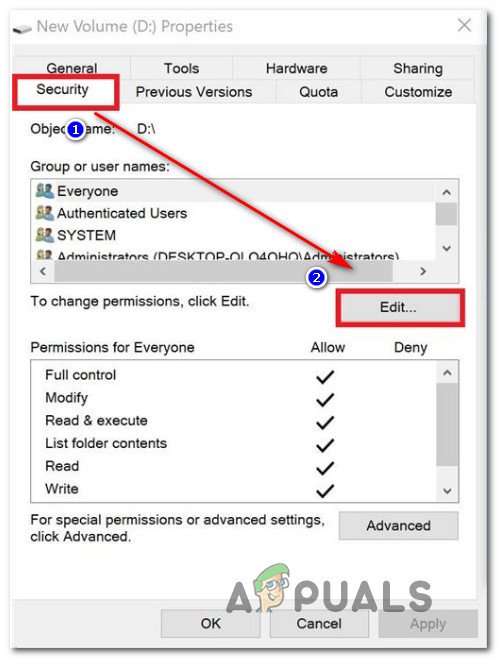
பாதுகாப்பு தாவலில் இருந்து அனுமதிகளை மாற்றுதல்
- பாதுகாப்பு தாவலில் இருந்து, கிளிக் செய்யவும் கூட்டு கீழ் பொத்தானை குழு அல்லது பயனர் பெயர்கள் .
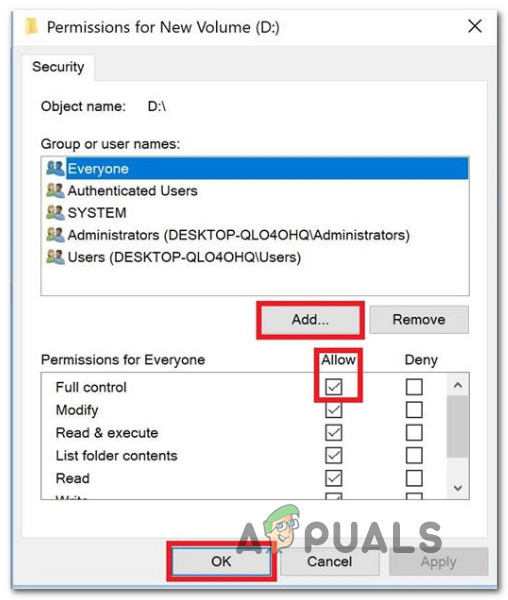
தொகுதிக்கு அதிக அனுமதிகளைச் சேர்த்தல்
- உள்ளே பயனர்கள் அல்லது குழுக்களைத் தேர்ந்தெடுக்கவும் சாளரம், வகை எல்லோரும் கீழ் பெட்டியில் தேர்ந்தெடுக்க பொருள் பெயர்களை உள்ளிடவும் (எடுத்துக்காட்டுகள்) கிளிக் செய்யவும் சரி மாற்றங்களைச் சேமிக்க.
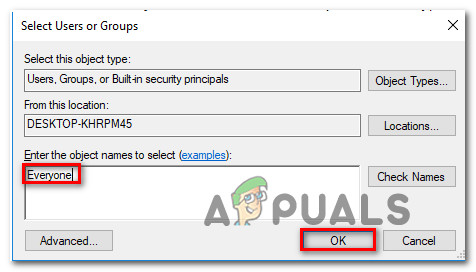
வால்யூம் டிரைவிற்கான அனுமதிகளில் எல்லோரும் குழுவைச் சேர்ப்பது
- நீங்கள் திரும்பியதும் அனுமதிகள் சாளரம், தேர்ந்தெடுக்கவும் எல்லோரும் குழு மற்றும் அனைத்து சோதனை அடையாளங்களையும் கீழ் அனுமதிக்கும் பெட்டியில் வைக்கவும் அனைவருக்கும் அனுமதிகள் .
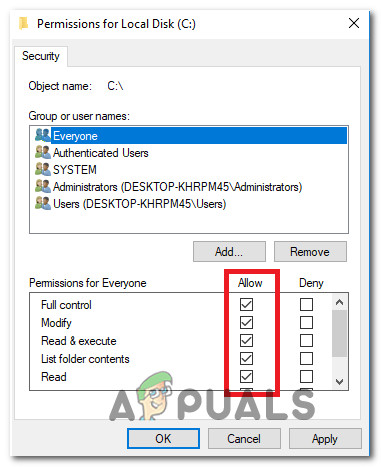
அனைவருக்கும் குழுவிற்கு முழு கட்டுப்பாட்டை அனுமதிக்கிறது
- அடி விண்ணப்பிக்கவும் மாற்றங்களைச் சேமிக்க. அடுத்து, திரும்பவும் பாதுகாப்பு தாவலில் பண்புகள் பாதிக்கப்பட்ட அளவின், ஆனால் இந்த நேரத்தில் கிளிக் செய்யவும் மேம்படுத்தபட்ட பொத்தான் (தொடர்புடையது சிறப்பு அனுமதிகள் அல்லது மேம்பட்ட அமைப்புகள் )
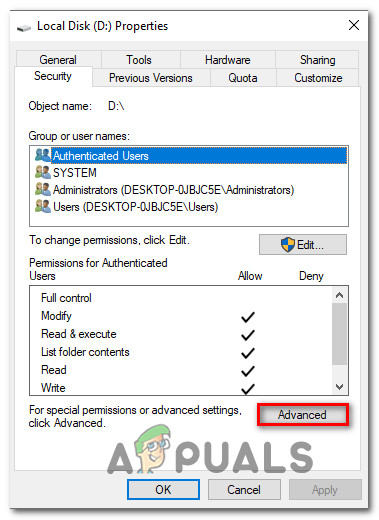
பாதிக்கப்பட்ட இயக்ககத்தின் சிறப்பு அனுமதி மெனுவை அணுகும்
- இருந்து மேம்பட்ட பாதுகாப்பு அமைப்புகள் சாளரம், செல்ல அனுமதிகள் தாவல் மற்றும் கிளிக் செய்யவும் மாற்றம்.
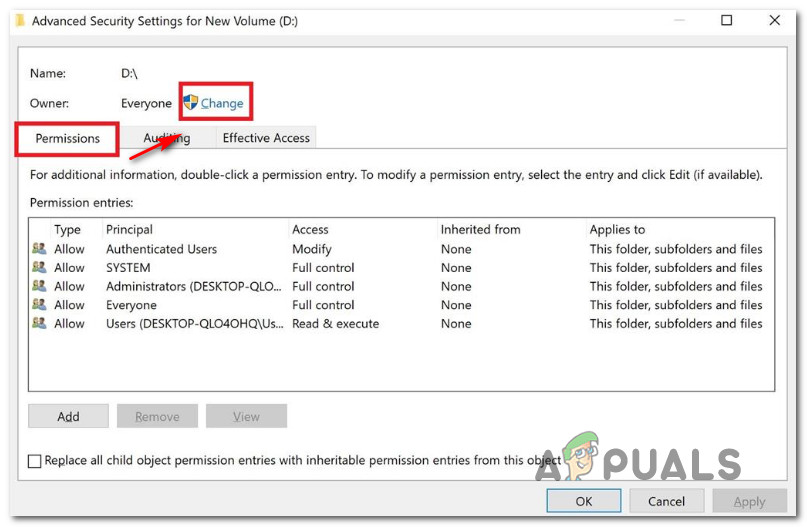
இயல்புநிலை உரிமையாளரை மாற்றுதல்
- பின்னர், இருந்து பயனர் அல்லது குழுவைத் தேர்ந்தெடுக்கவும் சாளரம், வகை எல்லோரும் கீழ் தேர்ந்தெடுக்க பொருள் பெயரை உள்ளிடவும் மற்றும் அடி சரி மாற்றங்களைச் சேமிக்க.
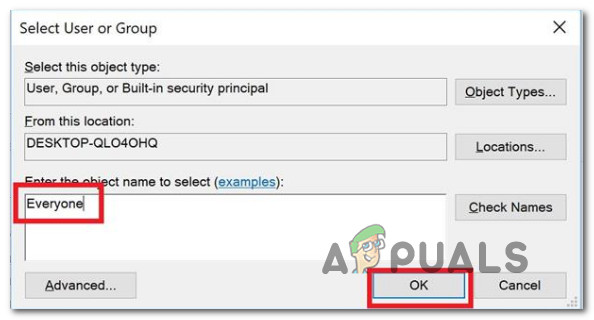
எல்லோரும் குழுவை சிறப்பு அனுமதிகளில் சேர்ப்பது
- அடுத்து, தொடர்புடைய பெட்டியை சரிபார்க்கவும் துணைக் கொள்கலன்கள் மற்றும் பொருள்களில் உரிமையாளரை மாற்றவும் .
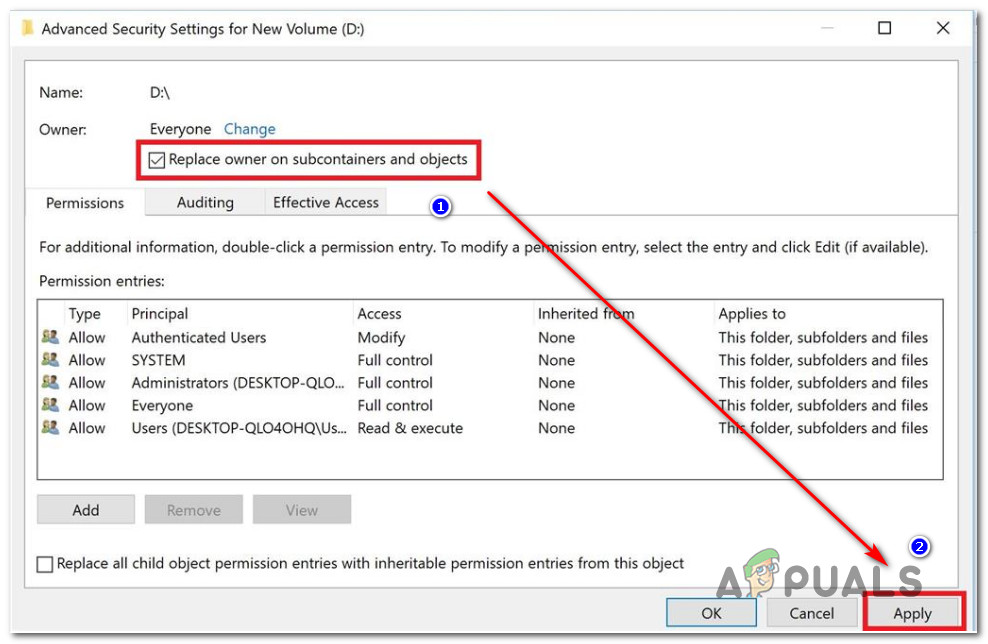
துணை கொள்கலன்கள் மற்றும் பொருள்களில் உரிமையாளரை மாற்றுவது
- என உரிமையாளருடன் எல்லோரும், செல்ல தணிக்கை தாவல் மற்றும் கிளிக் செய்யவும் கூட்டு.
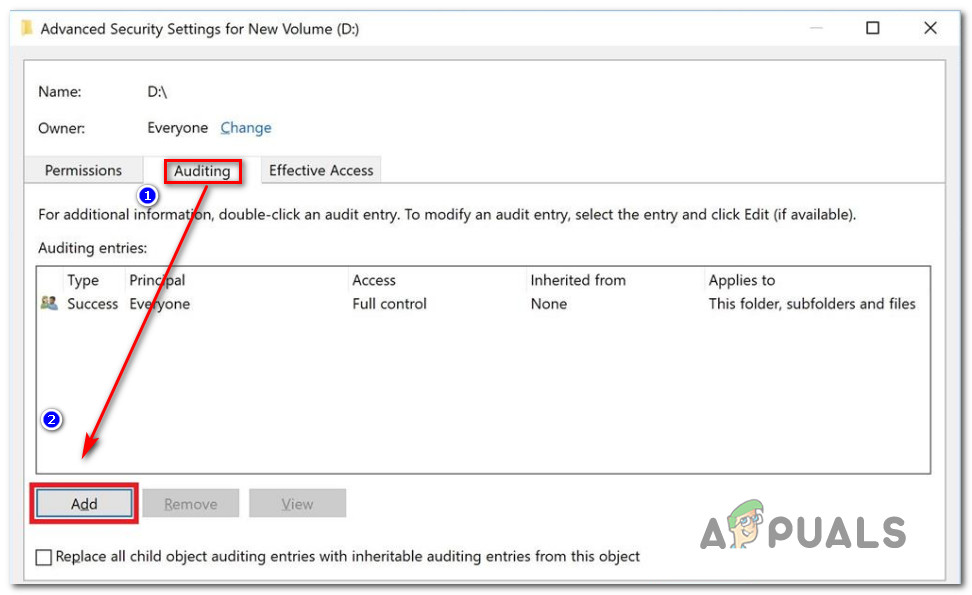
பாதிக்கப்பட்ட இயக்ககத்தின் தணிக்கை தாவலை அணுகும்
- கீழ் தணிக்கை நுழைவு பாதிக்கப்பட்ட தொகுதிக்கு, தேர்ந்தெடுக்கவும் எல்லோரும் என முதல்வர், பின்னர் செல்லுங்கள் அடிப்படை அனுமதி பிரிவு மற்றும் தொடர்புடைய பெட்டியை சரிபார்க்கவும் முழு கட்டுப்பாடு . இறுதியாக, கிளிக் செய்க சரி பிறகு விண்ணப்பிக்கவும் மாற்றங்களைச் சேமிக்க.
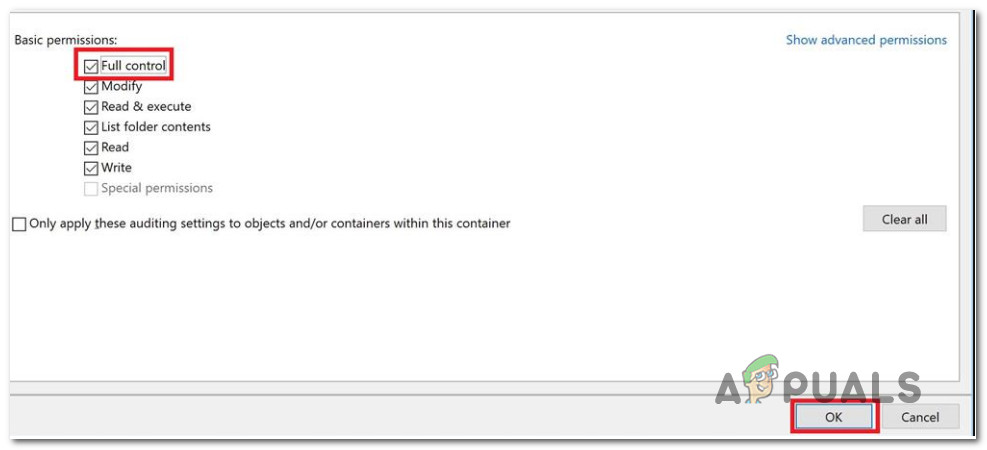
அடிப்படை அனுமதிகள் மீது முழு கட்டுப்பாட்டை நிறுவுதல்
மேலே உள்ள படிகளை முடித்த பிறகு, உங்கள் கணினி கோப்பை அணுக முழு அனுமதிகளைப் பெற்றது. அடுத்து, கோப்பை மறைகுறியாக்க ஒரு உயர்ந்த கட்டளை வரியில் பயன்படுத்த கீழே உள்ள படிகளைப் பின்பற்றவும்:
- அச்சகம் விண்டோஸ் விசை + ஆர் ரன் உரையாடல் பெட்டியைத் திறக்க. பின்னர், தட்டச்சு செய்க “செ.மீ.” அழுத்தவும் Ctrl + Shift + Enter ஒரு உயர்ந்த திறக்க கட்டளை வரியில் . ஆல் கேட்கப்படும் போது UAC (பயனர் கணக்கு கட்டுப்பாடு) , கிளிக் செய்க ஆம் நிர்வாக சலுகைகளை வழங்க.
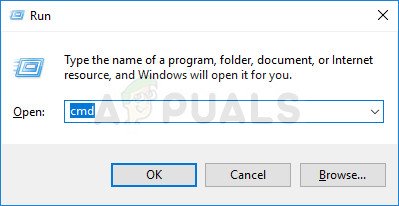
CMD ஐ நிர்வாகியாக இயக்குகிறது
- நீங்கள் உயர்த்தப்பட்ட கட்டளை வரியில் வந்ததும், முன்பு காட்டிய கோப்பை மறைகுறியாக்க பின்வரும் கட்டளையைத் தட்டச்சு செய்க 0x80071771 பிழை:
சைபர் / டி “நீட்டிப்புடன் கோப்பின் முழு பாதை”
குறிப்பு: “நீட்டிப்புடன் கோப்பின் முழு பாதை” வெளிப்படையாக ஒரு ஒதுக்கிடமாகும் . நீங்கள் அதை உண்மையான கோப்பு பாதையுடன் மாற்ற வேண்டும். உதாரணத்திற்கு: சி: ers பயனர்கள் மேட்ரோ டெஸ்க்டாப் பயன்பாடுகள் 0x80071771.jpg . - கோப்பைத் திறந்து பிழை தீர்க்கப்பட்டுள்ளதா என்று பார்க்க முயற்சிக்கவும்.
நீங்கள் இன்னும் எதிர்கொண்டால் 0x80071771 பிழை - “குறிப்பிட்ட கோப்பை மறைகுறியாக்க முடியவில்லை” கோப்பை திறக்க முயற்சிக்கும்போது சிக்கல், கீழே உள்ள அடுத்த முறைக்கு கீழே செல்லவும்.
முறை 2: விண்டோஸ் 10 இல் EFS கோப்பு குறியாக்க சான்றிதழ் + விசையை இறக்குமதி செய்கிறது
வேறொரு கணினியில் ஒரு மறைகுறியாக்கப்பட்ட கோப்பை (EFS கோப்பு) திறக்க உங்களை அனுமதிக்கும் ஒரே வழி, சான்றிதழ் மற்றும் விசையுடன் அதை இறக்குமதி செய்வதாகும். பொருத்தமான கோப்பு குறியாக்க விசை இல்லாத எந்த தனிப்பட்ட பயன்பாடும் அதைத் திறக்க முடியாது.
ஆனால் இந்த முறை பொருந்தும் பொருட்டு, கோப்பை குறியாக்க மற்றும் விசை + சான்றிதழை ஏற்றுமதி செய்ய பயன்படுத்தப்பட்ட கணினியை நீங்கள் அணுக வேண்டும். இதை எப்படி செய்வது என்பதற்கான விரைவான வழிகாட்டி இங்கே:
EFS சான்றிதழ் + விசையை ஏற்றுமதி செய்கிறது
- அச்சகம் விண்டோஸ் விசை + ஆர் திறக்க ஒரு ஓடு உரையாடல் பெட்டி. பின்னர், “ certmgr.msc ” அழுத்தவும் உள்ளிடவும் திறக்க சான்றிதழ் மேலாளர் பயன்பாடு.
- உள்ளே சான்றிதழ் மேலாளர் பயன்பாடு, தேர்ந்தெடுக்கவும் சான்றிதழ்கள் இடது கை பலகத்தில் இருந்து பெர்சனல் என்பதைக் கிளிக் செய்க. பின்னர், வலது புற பேனலுக்குச் சென்று இரட்டை சொடுக்கவும் சான்றிதழ்கள்.
- இல் வலது கிளிக் செய்யவும் சான்றிதழ் நீங்கள் புதிய கணினிக்கு இறக்குமதி செய்து தேர்வு செய்ய வேண்டும் அனைத்து பணிகள்> ஏற்றுமதி .
- கிளிக் செய்க அடுத்தது முதல் திரையில் தேர்ந்தெடுத்து தேர்வு செய்யவும் ஆம், தனிப்பட்ட விசையை ஏற்றுமதி செய்யுங்கள் அடுத்த திரையில்.
- தேர்ந்தெடு தனிப்பட்ட தகவல் பரிமாற்றம் - பி.கே.சி.எஸ் # 12 பெட்டிகளுடன் தொடர்புடையது என்பதை உறுதிப்படுத்தவும் சான்றிதழ் பாதையில் அனைத்து சான்றிதழ்களையும் சேர்க்கவும் , அனைத்து நீட்டிப்பு பண்புகளையும் ஏற்றுமதி செய்க மற்றும் சான்றிதழ் தனியுரிமையை இயக்கு சரிபார்க்கப்படுகின்றன. அடுத்த திரைக்குச் செல்ல அடுத்து என்பதை அழுத்தவும்.
- பி.எஃப்.எக்ஸ் கோப்பிற்கு கடவுச்சொல்லை அமைத்து உறுதிப்படுத்தவும். குறியாக்கத்தை விட்டுச் செல்லுங்கள் மும்மடங்கு கிளிக் செய்வதற்கு முன் அடுத்தது மீண்டும்.
- அடியுங்கள் உலாவுக பொத்தானை அழுத்தி, PFX கோப்பை சேமிக்க விரும்பும் இடத்தை அமைக்கவும். பின்னர், கிளிக் செய்யவும் அடுத்தது மீண்டும் ஒரு முறை.
- இறுதியாக, கிளிக் செய்க முடி செயல்முறை முடிக்க.

PFX கோப்பை ஏற்றுமதி செய்கிறது
உங்கள் கோப்பு குறியாக்க சான்றிதழுக்கு பயன்படுத்தப்படும் PFX கோப்பை எவ்வாறு இறக்குமதி செய்வது மற்றும் வேறு கணினியில் EFS உடன் பயன்படுத்தப்படும் விசையை கீழே உள்ள படிகள் காண்பிக்கும். அந்த சான்றிதழ் + விசையை இறக்குமதி செய்ய நீங்கள் இரண்டு வெவ்வேறு முறைகள் பயன்படுத்தலாம்.
இரண்டு முறைகளும் விண்டோஸ் 10 இன் எந்த பதிப்பிற்கும் வேலை செய்யும், எனவே உங்கள் தற்போதைய நிலைமைக்கு எது வசதியானது என்பதைப் பின்பற்றுங்கள்:
விருப்பம் ஒன்று: PFX கோப்பு வழியாக EFS கோப்பு குறியாக்க சான்றிதழ் மற்றும் விசையை இறக்குமதி செய்கிறது
- முதல் கணினியிலிருந்து நீங்கள் PFX கோப்பை மீட்டெடுத்ததும், அதை நீங்கள் சந்திக்கும் இடத்திற்கு நகர்த்தவும் 0x80071771 பிழை.
- PFX கோப்பு புதிய கணினிக்கு நகர்த்தப்பட்டதும், அதன் மீது வலது கிளிக் செய்து PFX ஐ நிறுவு என்பதைத் தேர்வுசெய்க.
- ஸ்டோர் இருப்பிடத்தின் கீழ், தேர்வு செய்யவும் தற்போதைய பயனாளி மற்றும் அடி அடுத்தது தொடர.
- கோப்பிலிருந்து இறக்குமதி சாளரத்தில் சரியான பிஎஃப்எக்ஸ் கோப்பு தேர்ந்தெடுக்கப்பட்டிருப்பதை உறுதிசெய்து, அடுத்து மீண்டும் கிளிக் செய்க.
- அடுத்த திரையில், கோப்பை குறியாக்கம் செய்தபோது நீங்கள் பயன்படுத்திய கடவுச்சொல்லை உள்ளிடவும் கடவுச்சொல் புலம். பின்னர், தொடர்புடைய பெட்டிகளை சரிபார்க்கவும் இந்த விசையை ஏற்றுமதி செய்யக்கூடியதாக குறிக்கவும் மற்றும் நீட்டிக்கப்பட்ட அனைத்து பண்புகளையும் சேர்க்கவும் .
- அடுத்து, தொடர்புடைய மாற்று என்பதைத் தேர்ந்தெடுக்கவும் சான்றிதழ் வகையின் அடிப்படையில் சான்றிதழ் கடையை தானாகத் தேர்ந்தெடுக்கவும் அடுத்த முறை மீண்டும் கிளிக் செய்க.
குறிப்பு: விண்டோஸ் சான்றிதழை சரிபார்க்க முடியாவிட்டால் பாதுகாப்பு எச்சரிக்கையையும் நீங்கள் காணலாம். இது நடந்தால், கோப்பின் தோற்றத்தை நீங்கள் நம்பினால், கிளிக் செய்க ஆம் உறுதிப்படுத்த. - கிளிக் செய்க முடி இறக்குமதி செயல்முறையை உறுதிப்படுத்த. இறுதி வரியில், கிளிக் செய்க சரி இறுதி உறுதிப்படுத்தலைப் பயன்படுத்த.

PFX கோப்பு வழியாக விசை + சான்றிதழை இறக்குமதி செய்கிறது
விருப்பம் இரண்டு: சான்றிதழ் மேலாளர் வழியாக EFS கோப்பு குறியாக்க சான்றிதழ் மற்றும் விசையை இறக்குமதி செய்கிறது
- அச்சகம் விண்டோஸ் விசை + ஆர் ரன் கட்டளையைத் திறக்கவும். பின்னர், “ certmgr.msc ”மற்றும் அழுத்தவும் உள்ளிடவும் திறக்க சான்றிதழ் மேலாளர் .
- நீங்கள் உள்ளே நுழைந்தவுடன் சான்றிதழ் மேலாளர் பயன்பாடு, இடது கை பலகத்திற்குச் சென்று வலது கிளிக் செய்யவும் தனிப்பட்ட கோப்புறை (கீழ் சான்றிதழ்கள் - தற்போதைய பயனர் ).
- பின்னர், தேர்ந்தெடுக்கவும் அனைத்து பணிகள் தேர்வு செய்யவும் இறக்குமதி இறக்குமதி வழிகாட்டி கொண்டு வர.
- முதல் திரையில், அதை உறுதிப்படுத்தவும் தற்போதைய பயனாளி தேர்ந்தெடுக்கப்பட்டு கிளிக் செய்யவும் அடுத்தது தொடர.
- அடுத்த திரையில் இருந்து, கிளிக் செய்யவும் உலாவுக பொத்தானைக் கொண்டு, நீங்கள் இறக்குமதி செய்ய முயற்சிக்கும் PFX கோப்பின் இருப்பிடத்திற்கு செல்லவும். பின்னர், கிளிக் செய்யவும் திற தேர்ந்தெடு அடுத்தது இறக்குமதி வழிகாட்டியுடன் மேலும் தொடர.
- அடுத்த திரையில், பி.எஃப்.எக்ஸ் கோப்பின் கடவுச்சொல்லை தட்டச்சு செய்து, பெட்டிகளுடன் தொடர்புடையதா என்பதை உறுதிப்படுத்தவும் இந்த விசையை ஏற்றுமதி செய்யக்கூடியதாக குறிக்கவும் மற்றும் நீட்டிக்கப்பட்ட அனைத்து பண்புகளையும் சேர்க்கவும் சரிபார்க்கப்படுகின்றன.
- அடுத்து, அதனுடன் தொடர்புடைய மாற்று என்பதைத் தேர்ந்தெடுத்து சான்றிதழ் வகையின் அடிப்படையில் சான்றிதழ் கடையை தானாகத் தேர்ந்தெடுத்து கிளிக் செய்யவும் அடுத்தது மீண்டும் ஒரு முறை.
- அடி முடி இறக்குமதி செயல்முறையை முடிக்க, கிளிக் செய்க சரி இறுதி வரியில்.